不用敲代码就能搞定的高级感地图!
涨知识时间到!
今天分享的是高级感十足的——流向地图~

流向地图显示的是信息或物体在地图上从一个位置到另一个位置的移动路径及其数量,通常用来展现人物、动物和产品的迁移数据。
F市交通部门的小帆同学需要对今年春运人员的运动路径及人流量进行数据监测,以便同各部门规划下一年的节日交通运输。在考虑到人员迁徙的流动性特征后,他决定选用流向地图来分析春运情况:
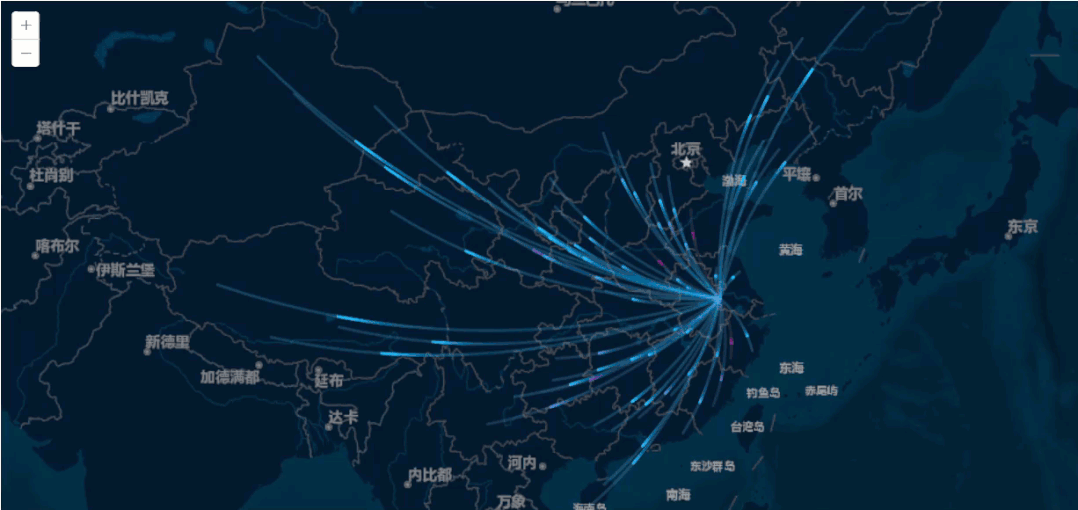
如上图所示,以F市为起点,动态的流向线向周围发散,表示F市春运人员的去向,而线条粗细则代表人流量及规模。
这样的地图是不是不仅让流向情况一清二楚还让人眼前一亮!小帆是怎么制作的呢?很简单,他在不用代码的情况下分分钟就完成了~

一 进入FineBI系统,添加数据
1)进入FineBI v6.0,点击「我的分析」,选中某个文件夹,点击「新建分析主题」。

2)点击「本地Excel文件→上传数据」,上传表数据【春运人员迁徙数据】。
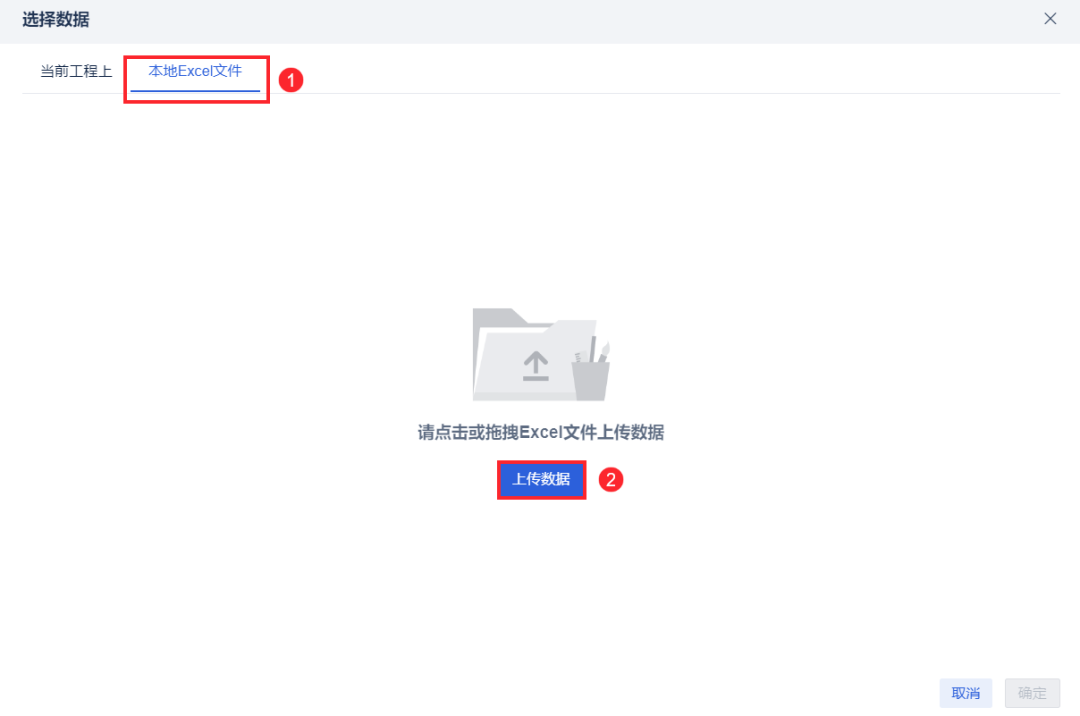
3)上传后,点击「确定」按钮。
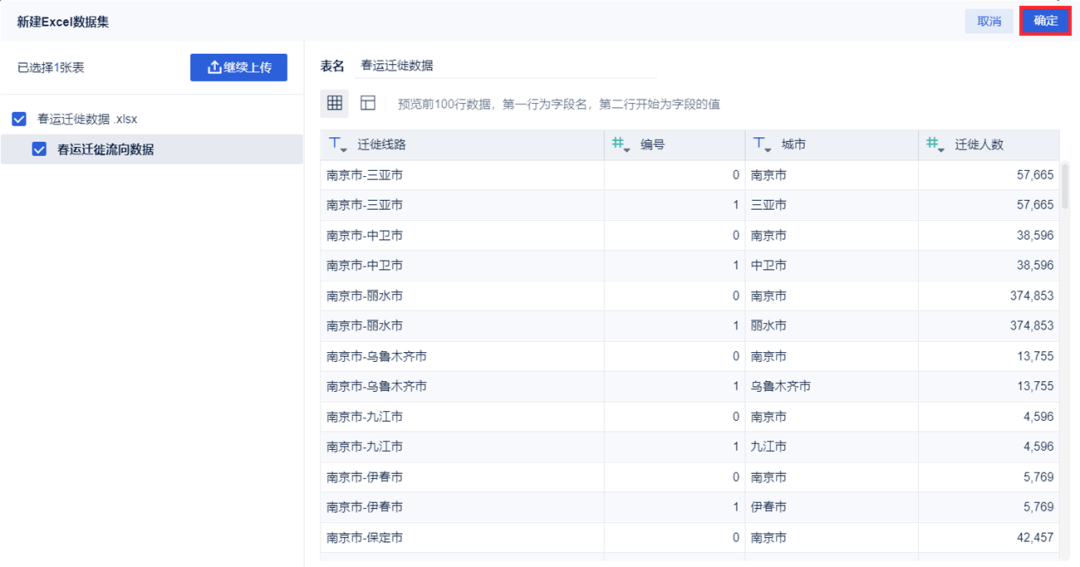
二 创建流向地图
1)添加组件:点击左下角「组件」按钮。
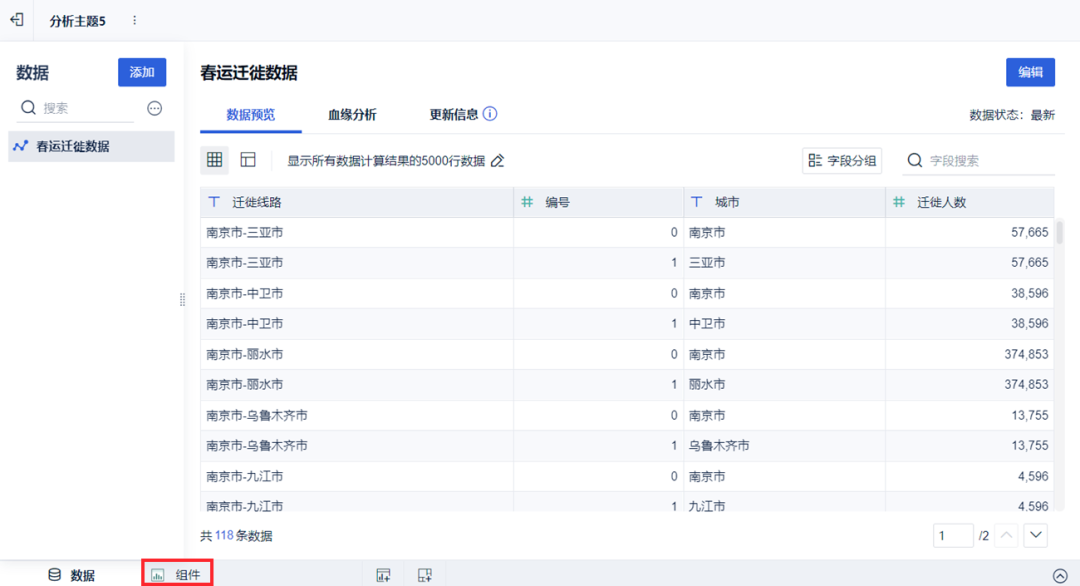
2)将字段转化为地理角色:制作地图组件都需要有地理字段,选择「城市下拉→地理角色→城市」,将「城市」字段与系统的地理信息相匹配。点击「确定」。

3)制作流向地图:
① 选择图表类型为「流向地图」,将城市经度字段拖入到横轴,城市纬度字段拖入到纵轴,编号字段拖入到连线属性,人员迁徙线路和城市字段拖入到细粒度属性。
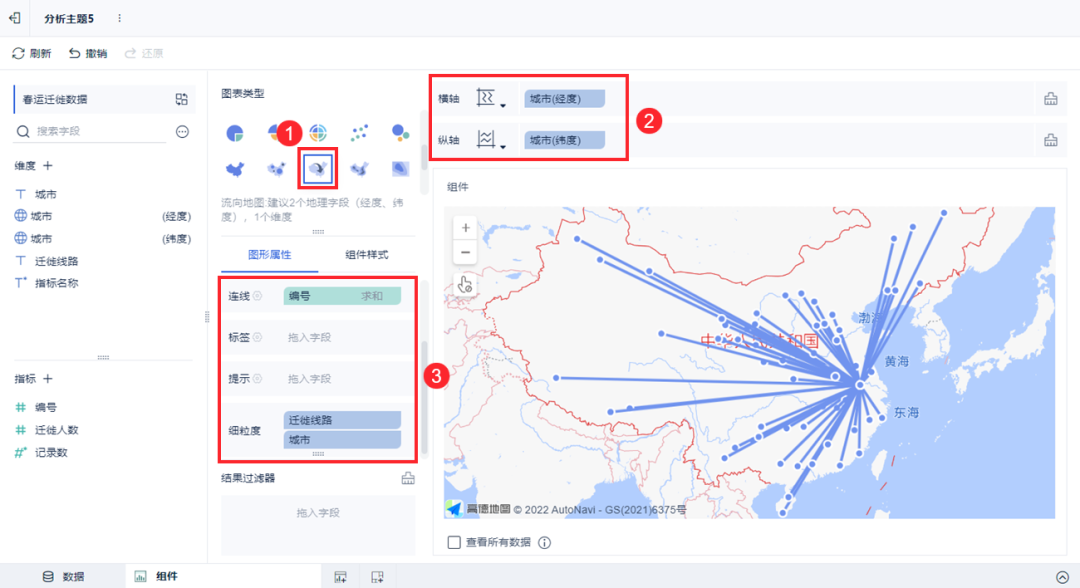
② 将「迁徙人数」拖入颜色栏中,并将渐变方案更改为「极光」,如此迁徙人数的多少就可以映射到连线属性的颜色上。
三 美化流向地图
1)设置连线样式:点击「连线」栏,设置连线为「曲线」,标记点为「无」。
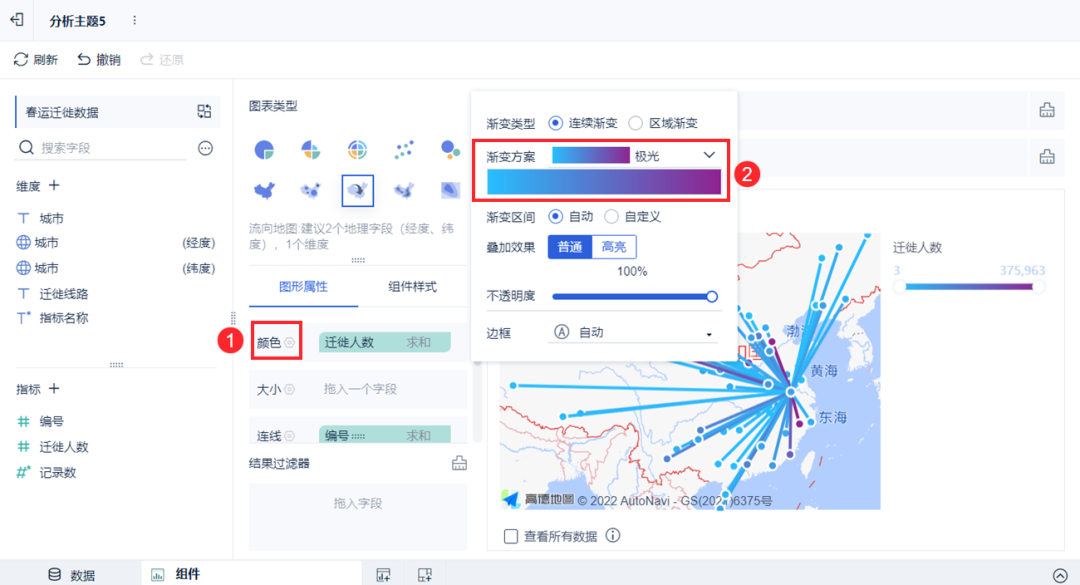
2)设置闪烁动画:
①对连线属性下的「编号」字段选择「下拉→特殊显示→闪烁动画」。

②点击「添加」,选择闪烁的时间间隔为 8 秒,点击「确定」。
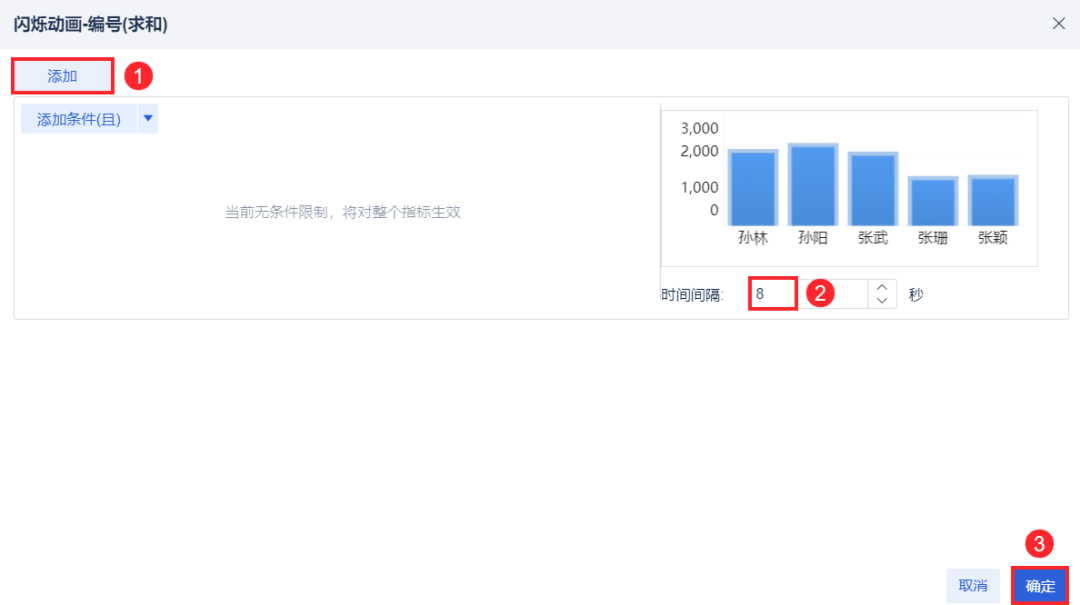
3)隐藏图例:
在「组件样式」下,不勾选「显示全部图例」。如下图所示:
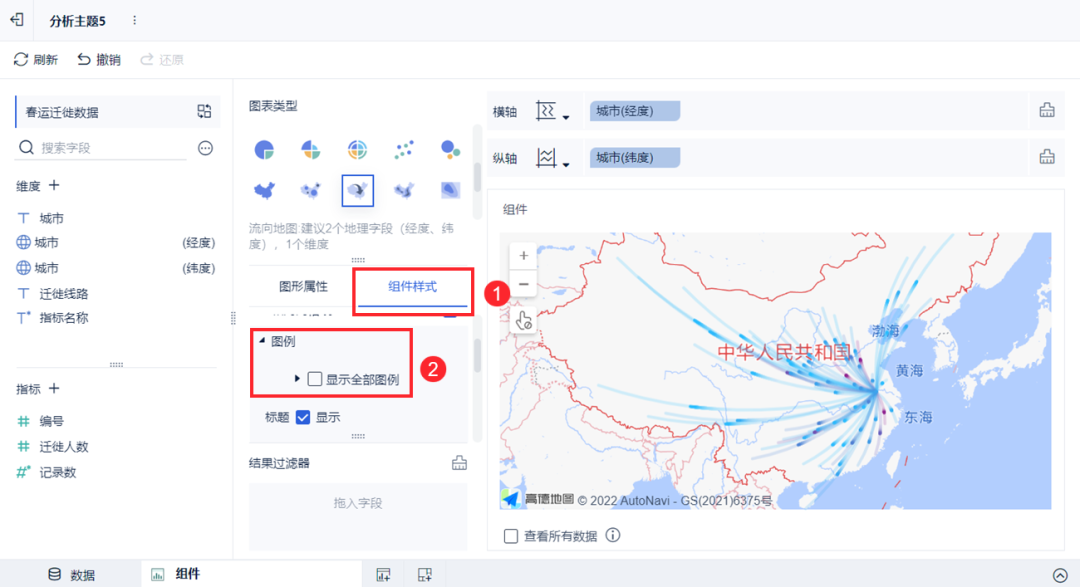
4)修改GIS背景:
点开「背景」,将 GIS 背景改为深蓝:
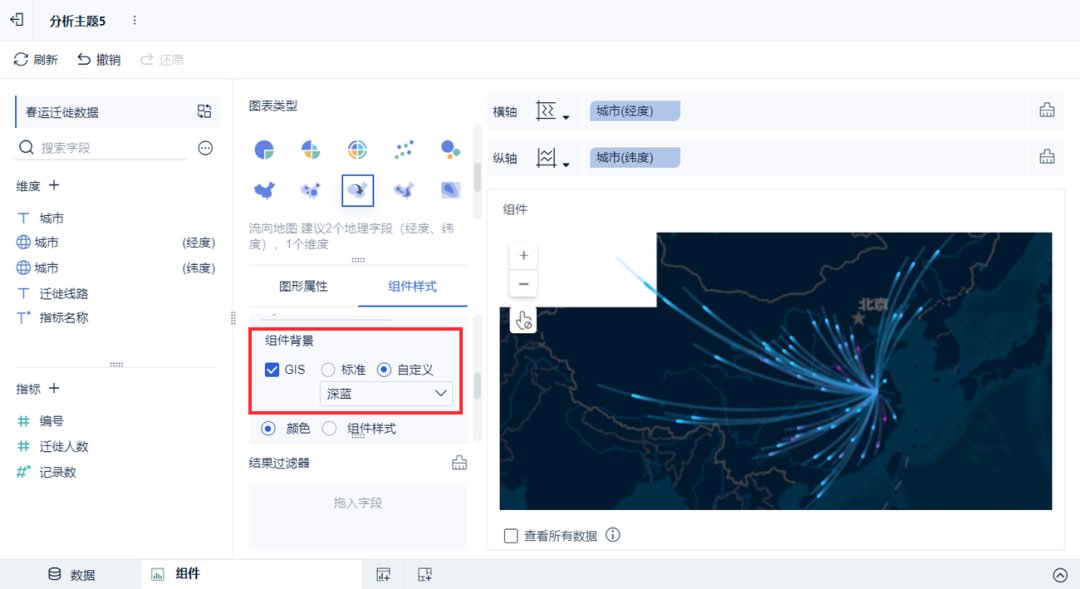
OK,这样就完成啦!除了交通流向外,流向地图还可应用于区际贸易、购物消费行为、航空线路等场景,也可应用企业货物运输,供应链管理。
例如下图反映的就是国内某企业在世界范围内的货物流向:

图中可以看出,货物自中国发往世界各地,业务范围覆盖较为广泛,但在美洲、非洲地区市场范围较小。那么企业就可以根据此分析结果和实际情况对商品政策做出相应调整~
总之,无论是在普通的数据分析报告还是在可视化大屏中,使用流向地图都能够使得整个版面获得更好的视觉呈现,赶紧动手试试吧!
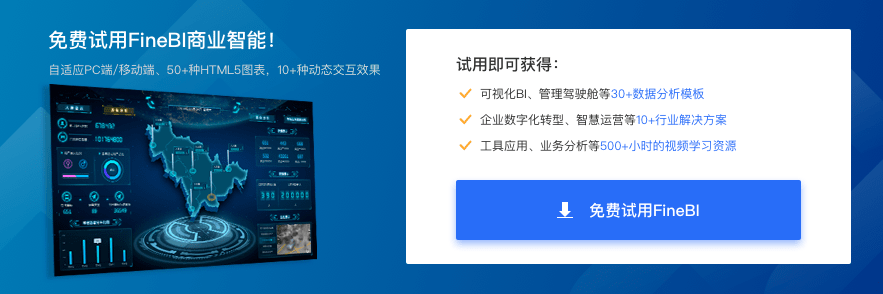
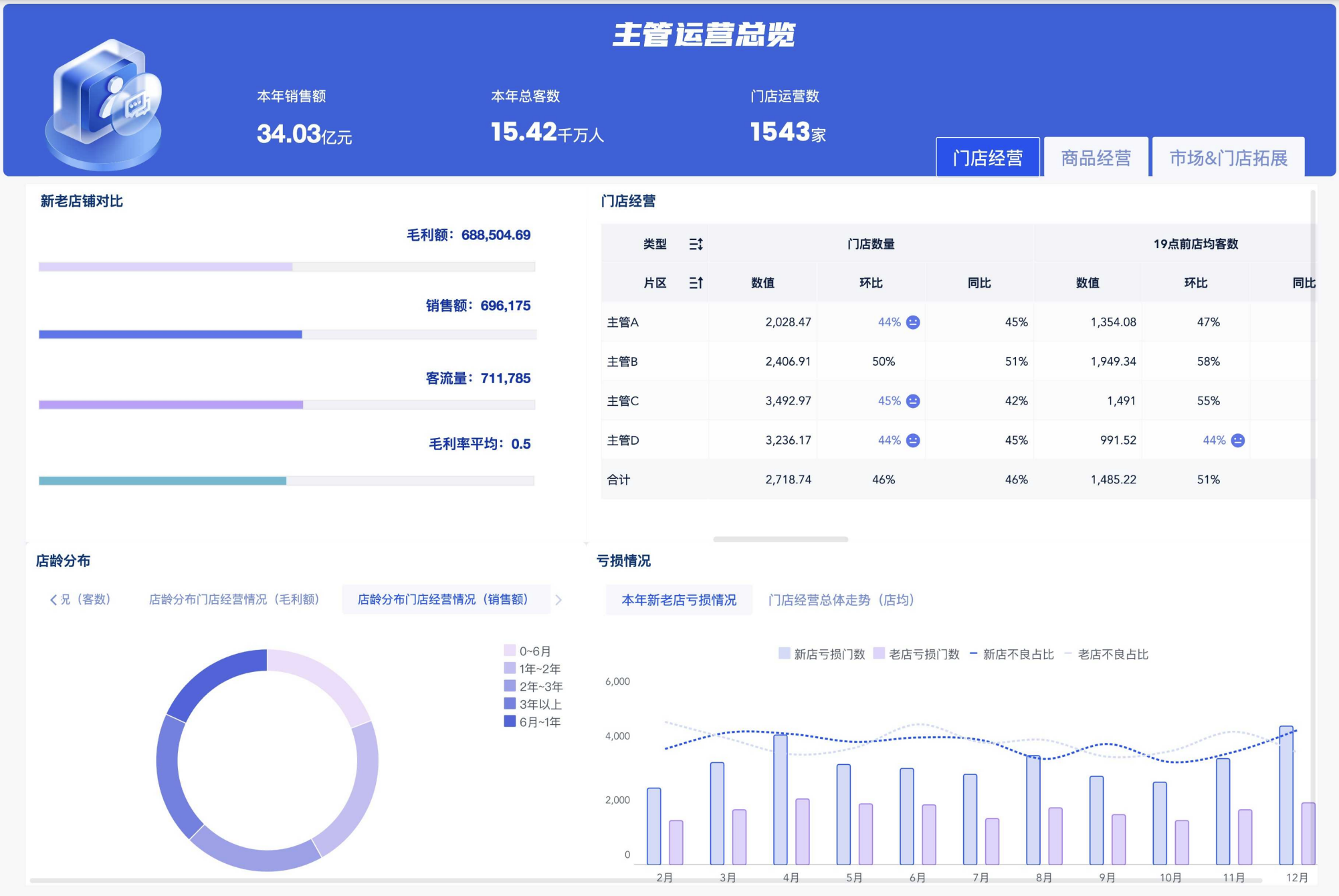


 立即沟通
立即沟通